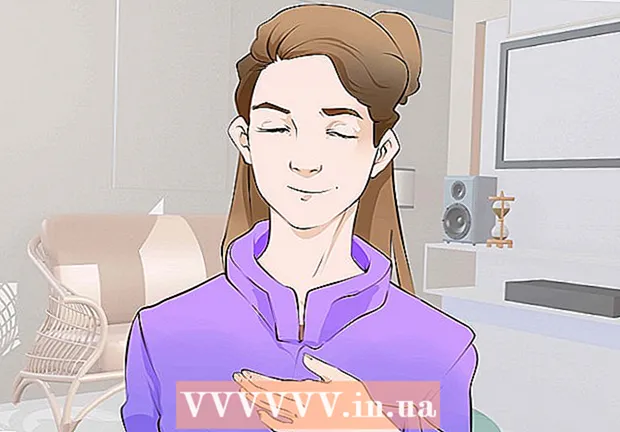작가:
Peter Berry
창조 날짜:
13 칠월 2021
업데이트 날짜:
1 칠월 2024

콘텐츠
노트북을 인터넷에 연결해야하는데 공용 Wi-Fi 핫스팟을 찾을 수 없습니까? 이동 통신사에서 허용하는 경우 Android 휴대 전화를 사용하여 다른 기기에서 휴대 전화의 모바일 데이터를 사용하여 인터넷에 연결할 수있는 모바일 핫스팟을 만들 수 있습니다. 이동 통신사에서 허용하지 않는 경우 타사 응용 프로그램을 사용하여 이동할 수있는 다른 방법이 있습니다.
단계
방법 1/2 : 서비스 팩을 사용하여 액세스 포인트 설정
캐리어를 확인하십시오. 일부 서비스에서는 모든 요금제에서 모바일 핫스팟을 무료로 사용할 수 있지만 모든 무선 서비스에서 추가 비용없이 모바일 핫스팟을 사용할 수 있다는 의미는 아닙니다. 플랜이 모바일 핫스팟을 지원하지 않는 경우 핫스팟을 켤 수 없습니다.

설정 메뉴를 엽니 다. 홈 화면이나 앱 트레이의 설정에서 액세스하거나 휴대 전화의 메뉴 버튼을 터치하고 '설정'을 선택하여 액세스 할 수 있습니다.
"무선 및 네트워크"섹션에서 "더보기"를 탭합니다.
"테 더링 및 휴대용 핫스팟"메뉴를 누릅니다. 이 메뉴는 일반적으로 설정 메뉴의 무선 및 네트워크 섹션에 있습니다. 해당 메뉴를 찾으려면 "더보기 ..."를 탭해야 할 수도 있습니다.

설정을 변경하려면 "Wi-Fi 핫스팟 설정"옵션을 누릅니다. 액세스 포인트의 설정을 조정하십시오. 모바일 핫스팟을 활성화하기 전에 보안이 적절하고 SSID (네트워크 이름)에 개인 정보가 포함되어 있지 않은지 확인해야합니다.- 네트워크 SSID-공개 할 네트워크의 이름입니다. 주변에있는 모든 사람이이 이름을 볼 수 있으므로 본인임을 주장 할 항목이 없는지 확인하세요.
- 보안-새 보안 프로토콜을 지원하지 않는 구형 장치를 연결하지 않는 한이 섹션을 WPA2 PSK로 설정해야합니다.
- 핫스팟 주파수 대역-기본값을 2.4GHz로 설정합니다. 일반적으로이 설정을 유지할 수 있지만 혼잡 한 지역에서는 때때로 5GHz로 변경해야합니다. 5GHz 레벨은 거리를 줄입니다.
- 비밀번호-항상 비밀번호를 설정해야하며 예외가 없어야합니다. 암호는 강력하지만 기억하기 쉬운 지 확인하십시오. 핫스팟에 연결된 장치에 암호를 입력해야하기 때문입니다.
핫스팟을 켜려면 "휴대용 Wi-Fi 핫스팟"체크 박스를 선택합니다. 서비스 패키지를 생성 할 수 있는지 여부를 확인합니다.
- 오류가 발생하면 이동 통신사에 연락하여 요금제에 따른 모바일 핫스팟 설정에 대해 문의해야합니다. 결제 할 때까지 액세스 할 수 없습니다.
다른 장치의 핫스팟에 연결합니다. 액세스 포인트에 연결하려는 장치에서 "네트워크에 연결"메뉴를 엽니 다. 사용 가능한 네트워크 목록에 새 액세스 포인트가 표시됩니다. 액세스 포인트를 선택하고 생성 한 비밀번호를 입력합니다. 이제 장치가 핫스팟에 연결됩니다.
- 다른 장치의 특정 단계를 직접 확인하십시오.
데이터 사용량을 관리하려면 설정 메뉴의 무선 및 네트워크 섹션에서 '데이터 사용량'옵션을 탭하세요. 핫스팟을 사용하면 일반적으로 휴대 전화를 사용하여 인터넷을 서핑하는 것보다 훨씬 빠르게 데이터를 소비합니다. 핫스팟을 사용할 때 데이터 사용량이 증가 할 수 있도록 준비하십시오. 광고
2 가지 방법 중 2 : 타사 앱 사용
이동 통신사에서 핫스팟 생성 기능을 차단 한 경우 FoxFi를 다운로드하십시오. 이동 통신사의 요금제가 테 더링을 허용하지 않는 경우 타사 애플리케이션을 사용해 볼 수 있습니다. 이러한 앱은 내장 된 핫스팟 앱만큼 안정적이지 않으며 감지되면 요금이 부과 될 수 있습니다.
- FoxFi는 사용 가능한 가장 인기있는 핫스팟 앱 중 하나입니다.
- 휴대 전화가 루팅 된 경우 더 안정적인 앱을 다운로드 할 수 있습니다.
- 일부 이동 통신사는 이동 통신사 정책을 우회하는 데 사용될 수 있기 때문에 FoxFi와 같은 앱의 스토어 버전을 차단합니다. 이러한 앱을 설치하려면 휴대 전화의 브라우저를 사용하여 APK 파일을 다운로드하고 알림 표시 줄에서 탭하여 설치해야합니다.
- 웹 사이트에서 APK를 다운로드하려면 타사 앱을 허용해야합니다. 이렇게하려면 설정 메뉴를 열고 보안 섹션을 연 다음 "알 수없는 소스"확인란을 선택합니다. 이 단계를 통해 Play 스토어 외부 소스에서 다운로드 한 앱을 설치할 수 있습니다.
핫스팟을 사용자 정의하십시오. 앱을 실행할 때 핫스팟을 켜기 전에 핫스팟 설정을 조정할 수 있습니다. 핫스팟을 켜기 전에 이러한 옵션이 설정되어 있는지 확인하십시오.
- 네트워크 이름-핫스팟 범위에있는 모든 사람이 볼 수있는 네트워크의 이름입니다. 네트워크 이름에 개인 정보가 없는지 확인하십시오.
- 암호-모든 무선 네트워크에는 암호가 있어야합니다. 이 옵션을 사용하면 일반적으로 항상 WPA2로 설정되는 보안 유형을 선택할 수 있습니다.
핫스팟을 켜려면 "WiFi 핫스팟 활성화"상자를 선택하십시오. 활성화되면 올바른 암호를 가진 모든 장치를 핫스팟에 연결할 수 있습니다.
다른 장치에서 핫스팟에 연결합니다. 액세스 포인트에 연결하려면 장치에서 "네트워크에 연결"메뉴를 엽니 다. 사용 가능한 네트워크 목록에서 새 액세스 포인트를 볼 수 있습니다. 액세스 포인트를 선택하고 생성 한 비밀번호를 입력합니다. 이제 장치가 핫스팟에 연결되어야합니다.
- 다양한 기기에서 자세히 조사해보세요.
데이터 사용량을 관리합니다. 일반적으로 핫스팟을 사용하면 휴대 전화를 사용하여 인터넷을 서핑하는 것보다 훨씬 빠르게 데이터를 소비합니다. 핫스팟을 사용할 때 데이터 사용량이 증가 할 수 있도록 준비하십시오.
- 설정 메뉴의 무선 및 네트워크 섹션에서 "데이터 사용량"옵션을 탭하여 데이터 사용량을 제어 할 수 있습니다. 제공된 수치는 정확하지 않을 수 있습니다.
경고
- 타사 애플리케이션을 사용하여 핫스팟을 만드는 것은 많은 이동 통신사의 서비스 약관을 위반하는 것입니다. 적발되면 추가 비용이 발생하거나 계정이 잠길 수도 있습니다. 위험을 스스로 감수하십시오.